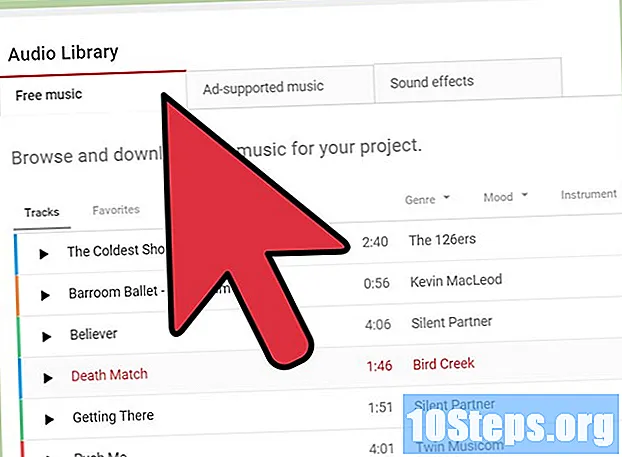
Zawartość
YouTube to wiodąca na świecie witryna do przechowywania muzyki. Wiele z nich jest na profilach fanów artystów, którzy tworzą klipy przy użyciu obrazów tła. Jeśli chcesz stworzyć coś takiego bez trudności, wystarczy mieć kilka zdjęć, sam plik muzyczny i podstawowy program do edycji wideo. Przeczytaj ten artykuł, aby dowiedzieć się więcej!
Kroki
Metoda 1 z 2: Tworzenie podstawowego klipu z obrazami i muzyką
Wybierz piosenkę do klipu. Zanim zaczniesz, oddziel plik, którego chcesz użyć w filmie. Jeśli jeszcze go nie masz, kup lub pobierz z Internetu.

Wybierz typy obrazów, które chcesz umieścić w klipie. Dostępnych jest wiele opcji, takich jak okładki albumów, zdjęcia występujących lub relaksujących zespołów, występy na żywo i obrazy, które odnoszą się do tekstu danej piosenki. Jeśli chcesz, dołącz także tekst piosenki jako akompaniament. Nie ma dobra ani zła; pamiętaj jednak o znaczeniu piosenki i przesłaniu, które chcesz nią przekazać.- Popularne filmy zawierają zdjęcia, które są idealne do towarzyszącej muzyki. Pomyśl o jakimś temacie lub historii, zanim jeszcze zaczniesz.
- Jeśli chcesz, użyj zdjęć z własnego życia lub znalezionych w Internecie. Tylko nie zapominaj, że próba czerpania zysków z pracy innych ludzi jest nielegalna. Nie pobiera opłat za wyświetlanie treści, chyba że wszystko - zdjęcia i muzyka - jest jego właściwością.

Pobierz wszystkie zdjęcia i zapisz je w specjalnym folderze. Utwórz katalog o nazwie „Klip” w „Pulpicie” i użyj go do przechowywania obrazów, których zamierzasz użyć. W ten sposób znacznie łatwiej będzie zmontować ostateczny film. Szukaj plików w miejscach takich jak:- Witryny hostujące obrazy.
- Twoja osobista kolekcja.
- Wyszukiwania w Internecie.
- Oficjalne strony artystów.

Otwórz preferowany program do edycji i zaimportuj muzykę. Każde oprogramowanie działa, a wiele z nich jest prostych i praktycznych - Windows Movie Maker, iMovie, Avid, Final Cut itp. Możesz nawet skorzystać z najnowszych wersji programu PowerPoint lub Open Office, które zapisują prezentacje w postaci filmów. Kliknij i przeciągnij plik utworu na oś czasu, aby określić długość końcowego klipu.
Kliknij i przeciągnij wszystkie zdjęcia na oś czasu wideo obok utworu. Chociaż szczegóły tego procesu zależą od używanego programu, na ogół pliki będą przechowywane w kolejce edycji. Pierwsza powinna pokrywać się z początkiem piosenki.
- Akcja „kliknij i przeciągnij” działa z prawie wszystkimi programami do edycji. Jeśli nie, kliknij „Plik” → „Importuj” i znajdź zdjęcia. Następnie spróbuj ponownie przeciągnąć je na oś czasu.
Określ czas wyświetlania każdego zdjęcia zgodnie z długością utworu i liczbą plików. Aby to zrobić, po prostu pomnóż 60 przez minuty piosenki, a następnie dodaj to, co pozostało. Na przykład: utwór 2:40 miałby 160 sekund długości (60 x 2 = 120 + 45 = 160). Podziel tę kwotę przez liczbę zdjęć, aby dowiedzieć się, ile czasu będzie miało każde z nich. Jeśli masz 80 obrazów, każdy z nich pozostanie na ekranie przez dwie sekundy.
- Jeśli chcesz, aby niektóre zdjęcia miały dłuższy czas oglądania niż inne, użyj ich jako podstawy do ułatwienia procesu. Wystarczy rozpocząć montaż z równymi czasami dla wszystkich plików, a następnie ręcznie dopasować poszczególne elementy.
Wybierz wszystkie zdjęcia i określ, jak długi powinien być film. Kliknij lub przeciągnij wszystkie pliki lub, jeśli wolisz, zaznacz, naciskając klawisz „Shift”. Następnie kliknij prawym przyciskiem myszy i wybierz opcję „Ustaw czas wyświetlania”. Opracuj te szczegóły zgodnie z wcześniejszymi testami.
- Opcja „Ustaw czas wyświetlania” może mieć inne nazwy w zależności od programu: „Czas trwania”, „Długość klipu” itp.
- W przypadku niektórych programów, takich jak iMovie, użytkownik może dostosować czas trwania wszystkich zdjęć w menu preferencji. Po prostu dostosuj ten szczegół do swojej woli.
Zapisz ostateczny film w formacie MP4 lub MOV. Po zakończeniu edycji kliknij „Zapisz jako” lub „Eksportuj” i wybierz format. MP4 i MOV są najbardziej idealne dla YouTube, a także są lekkie i nie zajmują dużo miejsca na komputerze.
- Podczas eksportu program konwertuje wideo na kompletny film. Użyj go, jeśli nie masz opcji MP4 w sekcji „Zapisz jako”.
Prześlij film do YouTube. Przede wszystkim utwórz konto, aby skorzystać z funkcji „Wyślij”, aby przenieść plik do Internetu. Wybierz miniaturę reprezentującą utwór lub artystę, aby użytkownicy mogli znaleźć klip, a na koniec pamiętaj o umieszczeniu dobrego tytułu.
- YouTube ma bardzo surowe prawa autorskie; jeśli nie masz kontroli nad utworem, Twój film może zostać usunięty. Jednak każdy użytkownik ma jakąś „kartę blanku”, zanim zostanie ukarany.
Metoda 2 z 2: Tworzenie pokazu slajdów w serwisie YouTube
Użyj tej opcji tylko wtedy, gdy chcesz przesłać osobisty projekt do YouTube. Jeśli chcesz skorzystać z narzędzia witryny, nie zapominaj, że nie możesz publikować żadnych treści, które ktoś inny stworzył dla osobistego zysku - takich jak muzyka lub zdjęcia. Na szczęście tworzenie osobistych prezentacji nie jest złe.
- Do zrobienia tego filmu nie można użyć własnej muzyki; dostępne będą tylko te, które zapewnia sam YouTube.
Kliknij opcję „Utwórz wideo z pokazem slajdów” tuż pod stroną przesyłania do YouTube. Następnie kliknij „Utwórz” w lewym dolnym rogu ekranu.
Przeciągnij i upuść zdjęcia z komputera, którego chcesz użyć. W tym momencie zostaniesz przeniesiony do ekranu, na którym możesz wybrać obrazy, które chcesz przesłać. Dodaj wszystkie pliki, nie myśląc o zamówieniu.
- Jeśli chcesz, możesz również użyć albumów, które utworzyłeś w Google+.
Zmień kolejność zdjęć według własnego gustu. Po prostu przeciągnij i upuść wszystko na miejsce.
Wybierz ścieżkę dźwiękową. Aby to zrobić, wybierz jeden z utworów wymienionych w zakładce „Audio”. Pamiętaj, że możesz używać tylko plików udostępnionych przez YouTube - nawet Twoje własne utwory nie wystarczą.
Porady
- Wybierz zdjęcia, które mają dla Ciebie znaczenie. Pomyśl o uczuciach, jakie wywołują, gdy są związane z określoną piosenką.
Ostrzeżenia
- Nie używaj muzyki chronionej prawami autorskimi, w przeciwnym razie film zostanie usunięty z YouTube.


